White Smoke Toolbar
![]() Scitto da Tomas Meskauskas il (aggiornato)
Scitto da Tomas Meskauskas il (aggiornato)
White Smoke Toolbar - come eliminare il reindirizzamento del browser a search.conduit.com?
Cosa è White Smoke?
White Smoke Toolbar è un browser add-on che permette agli utenti di facilemnte accedere al controllo gramamticale e alla traduzione di applicazioni web. Questa toolbar ha anche delle scorciatoie per i social networks, YouTube, online radio etc. Nonostante questa toolbar può risultare utile ad alcuni utenti, il fatto che è creata da conduit la rende una app non voluta. Varere installato sul proprio pc questo browser add-on può portare facilmente all'installazione di software non voluto, toolbar o anche malware. Quando viene instalalto questo software cambia in automatico la home page del tuo Internet browser ed il motore di ricerca con search.conduit.com Inoltre quando viene disinstallato lascia le impostazioni intatte, quindi per eliminarle e per cambiare il reindirizzamento a search.conduit.com bisogna seguire alcuni passaggi.
Questa toolbar può essere scaricata dalla loro homepage oppure può venire in bundle con alcuni software che vengono scaricati da Internet. Nonostante White Smoke Toolbar non è un malware o un computer virus, averla installata sul proprio browser (Internet Explorer, Google Chrome, Mozilla FireFox) può portare a delle serie conseguenze per quanto riguarda la privacy personale ed el proprio pc.
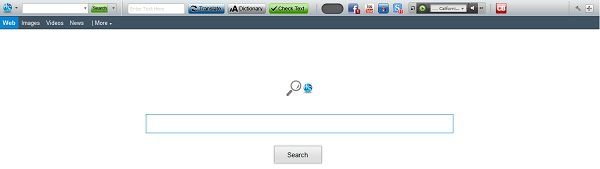
Come menzionato sopra White Smoke Toolbar imposta la homepage su search.conduit.com. Quando si usa questo motore di ricerca bisogna stare attenti nel cliccare ai risultati sponsorizzati - mentre i risultati organici sono legittimi, sono estranei alla tua ricerca e sono pieni di ingannevoli toolbars o altri software non voluti. Inoltre questa toolbar a parte il suo legittimo scorciatoia ai social networks etc. ha delel scorciatoie a dei siti ingannevoli, ad esempio dei siti che ti avvertono che hai vinto un iPhone 5 e devi solo inserire il tuo numero di telefono per richiedere il rpemio. (in relatà quando inserisci il tuo numero di telefono ti abboni ad alcuni costosi servizi di telefonia). Ind efinitiva White Smoke Toolbar ha alcune buone caratteristiche, ma il rischio di averle installate sul tuo pc è troppo alto. Per rimuovere questo browser add-on dal tuo PC usa la guida di seguito.
Rimozione automatica istantanea dei malware:
La rimozione manuale delle minacce potrebbe essere un processo lungo e complicato che richiede competenze informatiche avanzate. Combo Cleaner è uno strumento professionale per la rimozione automatica del malware consigliato per eliminare il malware. Scaricalo cliccando il pulsante qui sotto:
▼ SCARICA Combo Cleaner
Lo scanner gratuito controlla se il computer è infetto. Per utilizzare tutte le funzionalità, è necessario acquistare una licenza per Combo Cleaner. Hai a disposizione 7 giorni di prova gratuita. Combo Cleaner è di proprietà ed è gestito da Rcs Lt, società madre di PCRisk. Per saperne di più. Scaricando qualsiasi software elencato in questo sito, accetti le nostre Condizioni di Privacy e le Condizioni di utilizzo.
Menu rapido:
- Cosa è White Smoke?
- STEP 1. Rimuovere WhiteSmoke New Toolbar, Search Protect by conduit e Software Version Updater attraverso il pannello di controllo.
- STEP 2. Rimuovere White Smoke da Internet Explorer.
- STEP 3. Rimuovere White Smoke da Google Chrome.
- STEP 4. Rimuovere White Smoke da Mozilla Firefox.
- STEP 5. Rimuovere White Smoke da Safari.
- STEP 6. Rimuovere le estensioni canaglia da Microsoft Edge.
WhiteSmoke Toolbar (search.conduit.com redirect) rimozione:
Windows 10:

Pulsante destro del mouse nell'angolo in basso a sinistra dello schermo, nel menu di accesso rapido selezionare Pannello di controllo. Nella finestra aperta scegliere Disinstalla un programma.
Windows 7:

Fare clic su Start ("Windows Logo" nell'angolo in basso a sinistra del desktop), scegli Pannello di controllo. Individuare Programmi e fare clic su Disinstalla un programma.
macOS (OSX):

Fare clic su Finder, nella finestra aperta selezionare Applicazioni. Trascinare l'applicazione dalla cartella Applicazioni nel Cestino (che si trova nella Dock), quindi fare clic con il tasto destro sull'icona del Cestino e selezionare Svuota cestino.
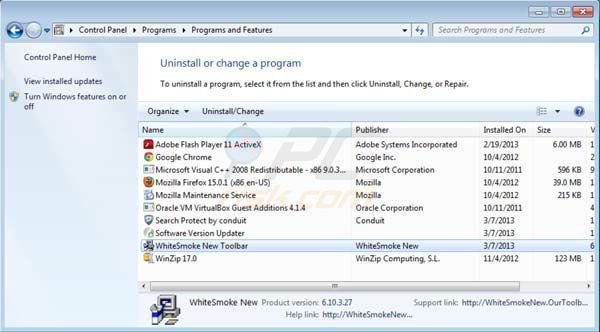
Nella finestra di disinstallazione dei programmi, cercare "WhiteSmoke New Toolbar, Search Protect by conduit e Software Version Updater", selezionare questa voce e fare clic su "Disinstalla" o "Rimuovi".
Importante! Devi assolutamente rimuovere la voce "Search Protect by conduit". se non lo farai non sarai in grado di cambiare la homepage del tuo Internet browsers o il motore di ricerca.
Dopo aver disinstallato questa voce eseguire la scansione del computer alla ricerca di eventuali componenti indesiderati o infezioni di malware possibili. Ecco i migliori software anti-spyware.
White Smoke Toolbar rimozione dai browsers:
 Rimuovi componenti aggiuntivi malevoli da Internet Explorer:
Rimuovi componenti aggiuntivi malevoli da Internet Explorer:
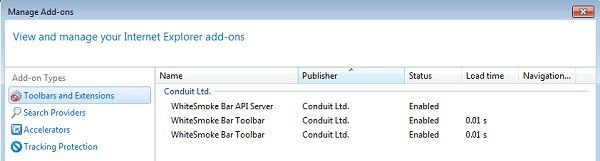
Fare clic sull'icona "ingranaggio" ![]() (nell'angolo in alto a destra di Internet Explorer) selezionare "Gestione componenti aggiuntivi". Cercare le voce corrispondenti a White Smoke Toolbar (WhiteSmoke Bar Toolbar, WhiteSmoke Bar API Server) e disattivarla. Per modificare la home page da quella non desiderat al tuo preferito: Fare clic sull'icona "ingranaggio"
(nell'angolo in alto a destra di Internet Explorer) selezionare "Gestione componenti aggiuntivi". Cercare le voce corrispondenti a White Smoke Toolbar (WhiteSmoke Bar Toolbar, WhiteSmoke Bar API Server) e disattivarla. Per modificare la home page da quella non desiderat al tuo preferito: Fare clic sull'icona "ingranaggio" ![]() (nell'angolo in alto a destra di Internet Explorer) selezionare "Opzioni Internet", nella finestra aperta selezionare l'URL indesiderato e rimuoverlo e inserire il tuo dominio preferito che si aprirà ogni volta che si avvia Internet Explorer.
(nell'angolo in alto a destra di Internet Explorer) selezionare "Opzioni Internet", nella finestra aperta selezionare l'URL indesiderato e rimuoverlo e inserire il tuo dominio preferito che si aprirà ogni volta che si avvia Internet Explorer.
Metodo opzionale:
Se continui ad avere problemi con la rimozione di white smoke barra degli strumenti, ripristinare le impostazioni di Internet Explorer di default.
Windows XP: Fare clic su Start, fare clic su Esegui, nel tipo di finestra inetcpl.cpl ha aperto Nella finestra aperta fare clic sulla scheda Avanzate, quindi fare clic su Ripristina.

Windows Vista e Windows 7: Fare clic sul logo di Windows, nella casella Tipo di ricerca start inetcpl.cpl e fare clic su Inserisci. Nella finestra aperta fare clic sulla scheda Avanzate, quindi fare clic su Ripristina.

Windows 8: Aprire Internet Explorer e fare clic sull'icona ingranaggio. Selezionare Opzioni Internet. Nella finestra aperta, selezionare la scheda Avanzate e fare clic sul pulsante Reset.

Nella finestra aperta, selezionare la scheda Avanzate

Fare clic sul pulsante Reset.

Confermare che si desidera ripristinare le impostazioni di Internet Explorer di default facendo clic sul pulsante Reset.

 Rimuovi estensioni dannose da Google Chrome:
Rimuovi estensioni dannose da Google Chrome:
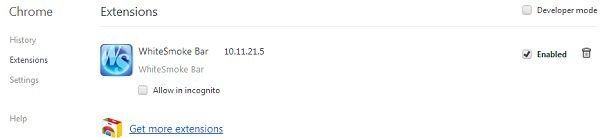
Fare clic sull'icona del menu Chrome ![]() (nell'angolo in alto a destra di Google Chrome) selezionare "Impostazioni", nella parte sinistra clicca su estensioni, nella finestra che si apre selezionere le voci "WhiteSmoke Bar" e metetrle nel cestino. Per cambiare la tua homepage da una no desiderata alla tua preferita - fare clic sull'icona del menu Chrome
(nell'angolo in alto a destra di Google Chrome) selezionare "Impostazioni", nella parte sinistra clicca su estensioni, nella finestra che si apre selezionere le voci "WhiteSmoke Bar" e metetrle nel cestino. Per cambiare la tua homepage da una no desiderata alla tua preferita - fare clic sull'icona del menu Chrome ![]() (nell'angolo in alto a destra di Google Chrome) clicca su "Impostazioni". In "all'avvio" seleziona "impostazione pagina", posiziona il mouse sopra search.conduit.com e clicca il simbolo x. Ora aggiungi la tua pagina preferita come homepage.
(nell'angolo in alto a destra di Google Chrome) clicca su "Impostazioni". In "all'avvio" seleziona "impostazione pagina", posiziona il mouse sopra search.conduit.com e clicca il simbolo x. Ora aggiungi la tua pagina preferita come homepage.
Metodo opzionale:
Se continuate ad avere problemi con la rimozione di white smoke barra degli strumenti, resettate le impostazioni di Google Chrome. Cliccate sull'icona menu du Chrome ![]() (nell'angolo in alto a destra di Google Chrome) e selezionate Impostazioni. Scendete fino in fondo. Cliccate sul link Avanzate….
(nell'angolo in alto a destra di Google Chrome) e selezionate Impostazioni. Scendete fino in fondo. Cliccate sul link Avanzate….

Scendete fino in fondo alla pagina e cliccate su Ripristina (Ripristina le impostazioni originali).

Nella finestra che si aprirà, confermate che volete ripristinare Google Chrome cliccando su Ripristina.

 Rimuovi plugin pericolosi da Mozilla Firefox:
Rimuovi plugin pericolosi da Mozilla Firefox:
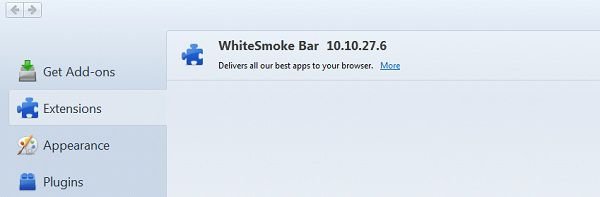
Fai clic sul menu Firefox ![]() (nell'angolo in alto a destra della finestra principale) selezionare "componenti aggiuntivi". clicca su "estensioni" e deseleziona "WhiteSmoke Bar". Per resettare la tua homepage clicca su "strumenti", quindi seleziona "Opzioni", nella finestra aperta rimuovi l'URL indesiderato ed inserisci il tuo dominio preferito.
(nell'angolo in alto a destra della finestra principale) selezionare "componenti aggiuntivi". clicca su "estensioni" e deseleziona "WhiteSmoke Bar". Per resettare la tua homepage clicca su "strumenti", quindi seleziona "Opzioni", nella finestra aperta rimuovi l'URL indesiderato ed inserisci il tuo dominio preferito.
Metodo Opzionale:
Gli utenti di computer che hanno problemi con la rimozione di white smoke barra degli strumenti, possono ripristinare le impostazioni di Mozilla Firefox.
Apri Mozilla Firefox, in alto a destra della finestra principale fare clic sul menu Firefox, ![]() nel menu aperto fare clic sull'icona Open Menu Guida,
nel menu aperto fare clic sull'icona Open Menu Guida, ![]()

Selezionare Informazioni Risoluzione dei problemi.

nella finestra aperta fare clic sul pulsante Ripristina Firefox.

Nella finestra aperta confermare che si desidera ripristinare le impostazioni di Mozilla Firefox predefinite facendo clic sul pulsante Reset.

 Rimuovi estensioni malevole da Safari:
Rimuovi estensioni malevole da Safari:

Assicurati che il tuo browser Safari sia attivo e fai clic sul menu Safari, quindi selezionare Preferenze ...

Nella finestra delle preferenze selezionare la scheda Estensioni. Cercare eventuali estensioni sospette recentemente installate e disinstallarle.

Nella finestra delle preferenze selezionare la scheda Generale e fare in modo che la tua home page sia impostata su un URL preferito, se alterato da un dirottatore del browser - cambiarlo.

Nella finestra delle preferenze selezionare Ricerca e assicurarsi che il motore di ricerca Internet preferito sia selezionato.
Metodo opzionale:
Assicurati che il tuo browser Safari sia attivo e clicca sul menu Safari. Dal menu a discesa selezionare Cancella cronologia e dati Sito...

Nella finestra aperta selezionare tutta la cronologia e fare clic sul pulsante Cancella cronologia.

 Rimuovi estensioni dannose da Microsoft Edge:
Rimuovi estensioni dannose da Microsoft Edge:

Fai clic sull'icona del menu Edge ![]() (nell'angolo in alto a destra di Microsoft Edge), seleziona "Estensioni". Individua eventuali componenti aggiuntivi sospetti installati di recente e rimuovili.
(nell'angolo in alto a destra di Microsoft Edge), seleziona "Estensioni". Individua eventuali componenti aggiuntivi sospetti installati di recente e rimuovili.
Modifica la tua home page e le nuove impostazioni di ogni scheda:

Fai clic selezionato dal menu Edge ![]() (nell'angolo in alto a destra di Microsoft Edge), seleziona "Impostazioni". Nella sezione "All'avvio" cerca il nome del browser hijacker e fai clic su "Disabilita".
(nell'angolo in alto a destra di Microsoft Edge), seleziona "Impostazioni". Nella sezione "All'avvio" cerca il nome del browser hijacker e fai clic su "Disabilita".
Modifica il tuo motore di ricerca Internet predefinito:

Per modificare il motore di ricerca predefinito in Microsoft Edge: Fai clic sull'icona del menu Edge ![]() (nell'angolo in alto a destra di Microsoft Edge), seleziona "Privacy e servizi", scorri fino alla fine della pagina e seleziona "Barra degli indirizzi". Nella sezione "Motori di ricerca utilizzati nella barra degli indirizzi" cerca il nome del motore di ricerca Internet indesiderato, quando si trova fare clic sul pulsante "Disabilita" vicino ad esso. In alternativa è possibile fare clic su "Gestisci motori di ricerca", nel menu aperto cercare un motore di ricerca Internet indesiderato. Fai clic sull'icona a puzzle
(nell'angolo in alto a destra di Microsoft Edge), seleziona "Privacy e servizi", scorri fino alla fine della pagina e seleziona "Barra degli indirizzi". Nella sezione "Motori di ricerca utilizzati nella barra degli indirizzi" cerca il nome del motore di ricerca Internet indesiderato, quando si trova fare clic sul pulsante "Disabilita" vicino ad esso. In alternativa è possibile fare clic su "Gestisci motori di ricerca", nel menu aperto cercare un motore di ricerca Internet indesiderato. Fai clic sull'icona a puzzle ![]() vicino ad esso e selezionare "Disabilita".
vicino ad esso e selezionare "Disabilita".
Metodo opzionale:
Se i problemi con la rimozione di white smoke barra degli strumenti persistono, ripristinare le impostazioni del browser Microsoft Edge. Fai clic sull'icona del menu Edge ![]() (nell'angolo in alto a destra di Microsoft Edge) e selezionare Impostazioni.
(nell'angolo in alto a destra di Microsoft Edge) e selezionare Impostazioni.

Nel menu delle impostazioni aperto selezionare Ripristina impostazioni.

Seleziona Ripristina le impostazioni ai loro valori predefiniti. Nella finestra aperta, confermare che si desidera ripristinare le impostazioni predefinite di Microsoft Edge facendo clic sul pulsante Ripristina.

- ISe questo non ha aiutato, segui queste alternative istruzioni che spiegano come ripristinare il browser Microsoft Edge.
Sommario:
 Un browser hijacker è un tipo di adware che altera le impostazioni del browser Internet dell'utente, modificando il proprio motore di ricerca e homepage di default di Internet in qualche sito indesiderato. Più comunemente questo tipo di adware si infiltra nel sistema operativo dell'utente attraverso il download di software gratuiti. Se il download è gestito da un download client assicuratevi di scegliere di installare le barre degli strumenti pubblicizzate o applicazioni che cercano di cambiare il motore di ricerca Internet e homepage predefinita.
Un browser hijacker è un tipo di adware che altera le impostazioni del browser Internet dell'utente, modificando il proprio motore di ricerca e homepage di default di Internet in qualche sito indesiderato. Più comunemente questo tipo di adware si infiltra nel sistema operativo dell'utente attraverso il download di software gratuiti. Se il download è gestito da un download client assicuratevi di scegliere di installare le barre degli strumenti pubblicizzate o applicazioni che cercano di cambiare il motore di ricerca Internet e homepage predefinita.
Assistenza alla rimozione:
Se si verificano problemi durante il tentativo di rimozione di white smoke barra degli strumenti dal tuo browser, chiedere assistenza nel nostro forum rimozione malware.
Lascia un commento:
Se disponi di ulteriori informazioni su white smoke barra degli strumenti o la sua rimozione ti invitiamo a condividere la tua conoscenza nella sezione commenti qui sotto.
Fonte: https://www.pcrisk.com/removal-guides/6825-remove-white-smoke-toolbar
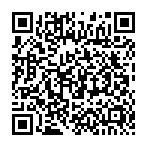
▼ Mostra Discussione